As compras online têm sido uma tendência nos últimos anos. Atualmente, usamos vários serviços online, todos os quais exigem o envio de códigos de verificação únicos para autorização e confirmação.
Se você tem um iPhone e não apaga suas mensagens há algum tempo, sua caixa de entrada pode ter centenas de códigos OTP. Esses códigos de verificação podem se acumular, ocultar mensagens importantes e bagunçar sua caixa de entrada de SMS.
Para resolver problemas de gerenciamento de SMS, o iOS 17 introduziu um novo recurso que exclui OTP e códigos de verificação automaticamente. O recurso Excluir após uso para códigos de verificação é ótimo e funciona excluindo automaticamente os códigos recebidos em Mensagens e Correio após serem usados.
mostrar
O recurso ‘Excluir após uso’ no iOS 17
Este é um recurso exclusivo do iOS 17 que exclui automaticamente os códigos de verificação em Mensagens e Mail após serem usados.
Este recurso é muito útil e ajuda a manter sua caixa de entrada limpa e organizada. A ativação do recurso forçará o seu iPhone a verificar as mensagens e e-mails em busca de formatos OTP padrão.
Quando você recebe uma OTP e a utiliza no preenchimento automático, o SMS é marcado como ‘Usado’ e é excluído automaticamente.
Como excluir automaticamente códigos OTP e de verificação no iPhone
Agora que você sabe como esse recurso funciona, pode estar interessado em ativar a exclusão automática de OTP e códigos de verificação no seu iPhone. Veja como ativar o recurso no iPhone.
1. Para começar, inicie o aplicativo Ajustes no seu iPhone.

2. Quando o aplicativo Configurações abrir, role para baixo e toque em Senhas.
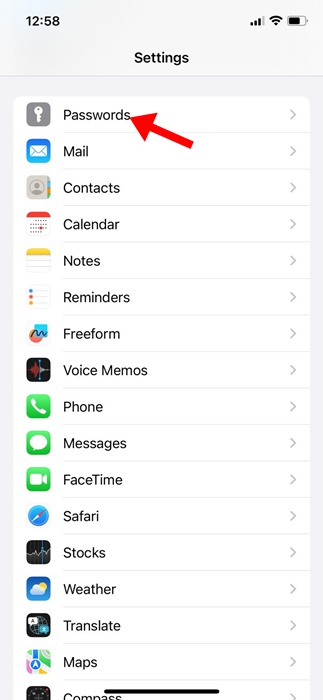
3. Você deve se autenticar com FaceID/Touch ID ou senha.
4. Na tela Senhas, toque em Opções de senha.
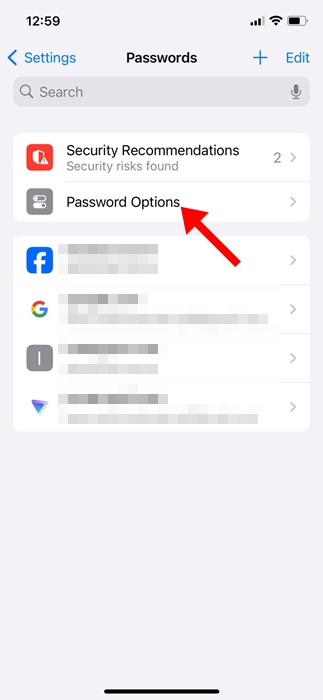
5. Na tela de opções de senha, vá até a seção Códigos de verificação. Em seguida, ative o botão de alternância para ‘Excluir após uso’ ou ‘Limpar automaticamente’.
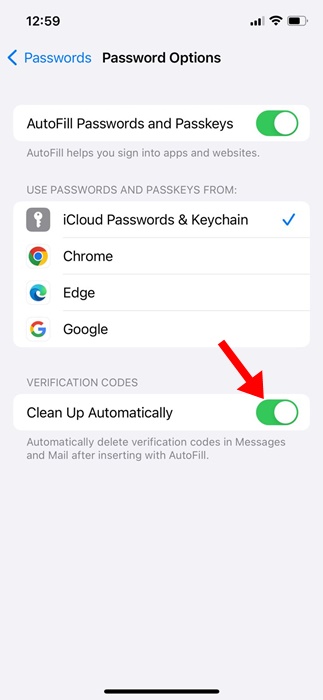
É isso! Isso ativará o recurso no seu iPhone. A partir de agora, o seu iPhone excluirá automaticamente os códigos de verificação recebidos em mensagens e e-mails após o uso.
Como ativar senhas de preenchimento automático no iPhone
O recurso que você ativou só funcionará se o seu iPhone tiver a senha de preenchimento automático ativada. Isso ocorre porque o recurso exclui apenas os códigos preenchidos automaticamente. Portanto, você também precisa ativar o preenchimento automático de senhas e chaves de acesso no seu iPhone.
1. Inicie o aplicativo Configurações no seu iPhone.

2. Quando o aplicativo Configurações abrir, role para baixo e toque em Senhas.
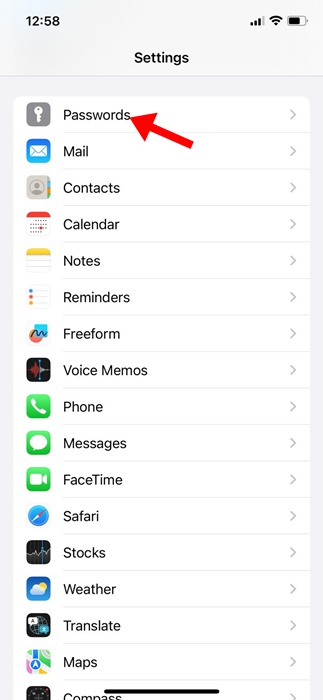
3. Você deve se autenticar com FaceID/Touch ID ou senha.
4. Na tela Senhas, toque em Opções de senha.
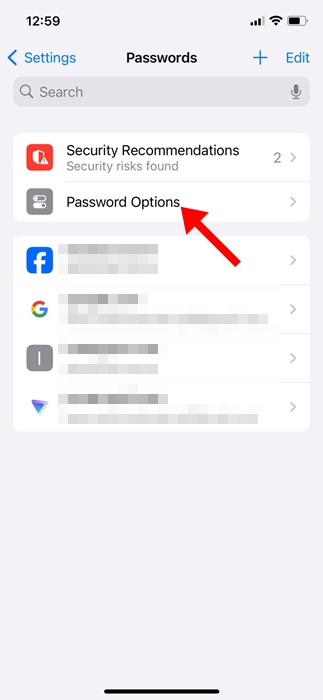
5. Nas opções de senha, ative a alternância para preenchimento automático de senhas e senhas.
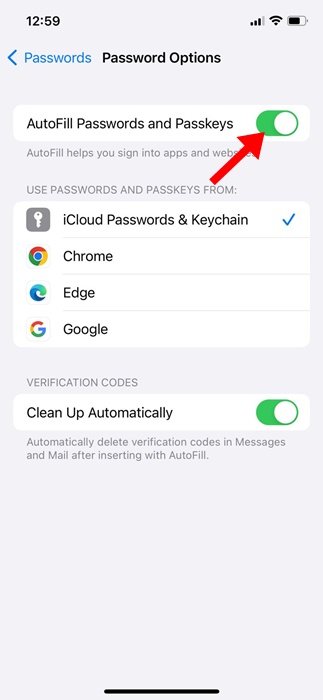
É isso! Agora, seu iPhone irá sugerir automaticamente o código recebido nos aplicativos Mensagens ou Mail em sites e serviços e acionará o recurso Excluir após uso para excluir o SMS que contém os códigos.
Como recuperar mensagens OTP excluídas no iPhone
Às vezes, você pode querer verificar novamente a mensagem que contém o código, mas como ela pode ter sido excluída, você deve recuperá-la primeiro. Veja como recuperar mensagens OTP excluídas no iPhone.
1. Inicie o aplicativo Mensagens no seu iPhone. Em seguida, toque em Filtros no canto superior esquerdo.
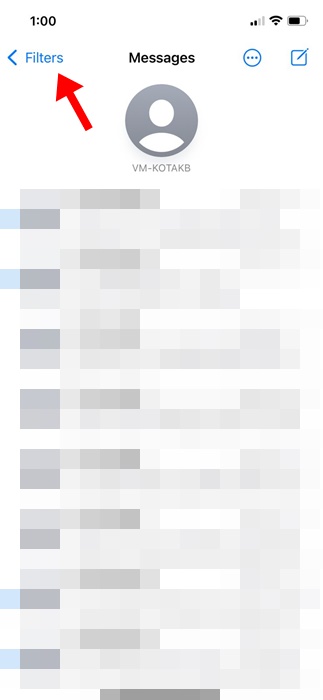
2. Na tela Mensagens, toque em Excluídos recentemente na parte inferior da tela.
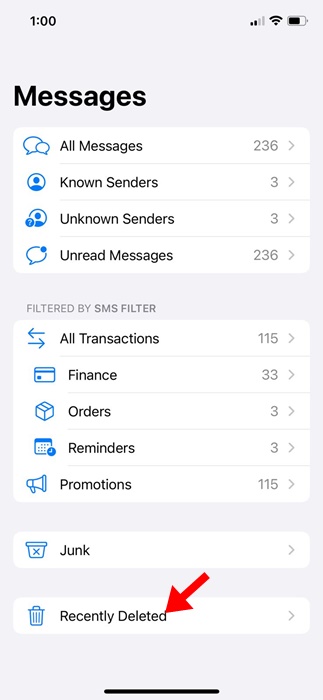
3. Agora selecione a mensagem que deseja recuperar e toque em Recuperar no canto inferior direito.
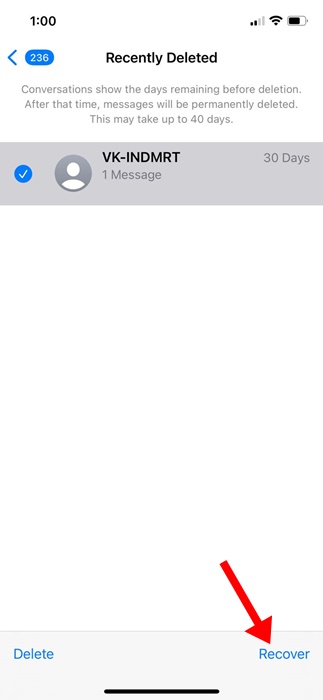
É isso! É assim que você pode recuperar OTPs excluídos no seu iPhone.
Este guia explica como excluir automaticamente códigos de verificação em um iPhone. Se precisar de mais ajuda para configurar o recurso ‘Excluir após uso’ no seu iPhone, informe-nos nos comentários abaixo.
0 Comments